Za pomocą Namratha Nayak
Dysk Google to platforma w chmurze, której można używać do przechowywania plików, synchronizowania plików i udostępniania ich innym użytkownikom. Użytkownicy zauważyli, że Dysk Google nie pozwala na pobranie pliku, gdy duża liczba użytkowników próbuje uzyskać dostęp do linku do tego pliku. W szczególności dzieje się tak, gdy plik jest duży lub został udostępniony dużej liczbie użytkowników. W tej chwili użytkownik widzi komunikat o błędzie „Przepraszamy, w tej chwili nie możesz wyświetlić ani pobrać tego pliku”. lub „Przekroczono limit pobierania z Dysku Google”. podczas próby pobrania pliku.
Czy konfrontujesz się z Przekroczono limit pobierania na Dysku Google błąd podczas próby pobrania pliku? Następnie wykonaj kroki wymienione w tym artykule, aby naprawić ten błąd.
Kroki, aby naprawić błąd przekroczenia limitu pobierania na Dysku Google
1. Otworzyć Plik z Dysku Google które chcesz pobrać.
Kiedy klikniesz na Ściągnij przycisk, zobaczysz powyższy komunikat o błędzie.
2. Teraz kliknij Podpisaćw przycisk, aby zalogować się na swoje konto Google, jeśli nie jesteś zalogowany.
REKLAMA
Wpisz swoje poprawne Dane logowania do konta Google aby zalogować się na Dysk Google.
3. Po zalogowaniu pojawi się strona błędu, która pojawiła się podczas próby pobrania pliku.
Przejdź do URL w pasku adresu i zamień u/0/uk? id= z wniesiony/
Usuń również &eksport=pobierz w adresie URL i wpisz tekst /viewi naciśnij Wchodzić klucz

4. Na stronie, która się otworzy, zobaczysz Nie udało się wyświetlić podglądu pliku.

Tutaj kliknij menu z trzema kropkami w prawym górnym rogu i wybierz Dodaj gwiazdkę.

5. Przejdź do strony głównej swojego konta Dysku Google.
Aby utworzyć nowy folder tutaj, kliknij Nowy przycisk u góry.

Następnie w menu, które się pojawi, wybierz opcję Teczka.

Wpisz a nazwa nowego folderu (na przykład Pobierz grę) i kliknij Tworzyć.

6. W lewym panelu kliknij Oznaczone gwiazdką aby przejść do folderu Oznaczone gwiazdką.
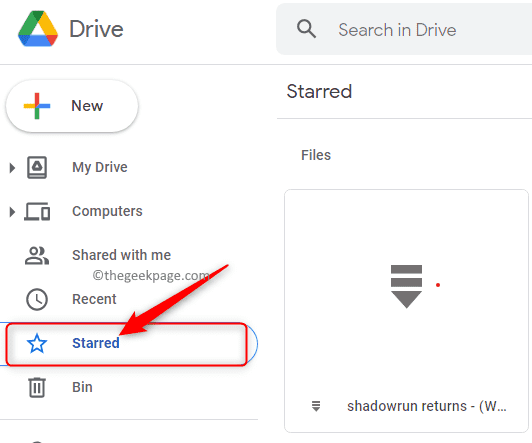
Kliknij prawym przyciskiem myszy na pliku, który oznaczyłeś gwiazdką w powyższym kroku.
W menu kontekstowym wybierz Dodaj skrótprowadzić.
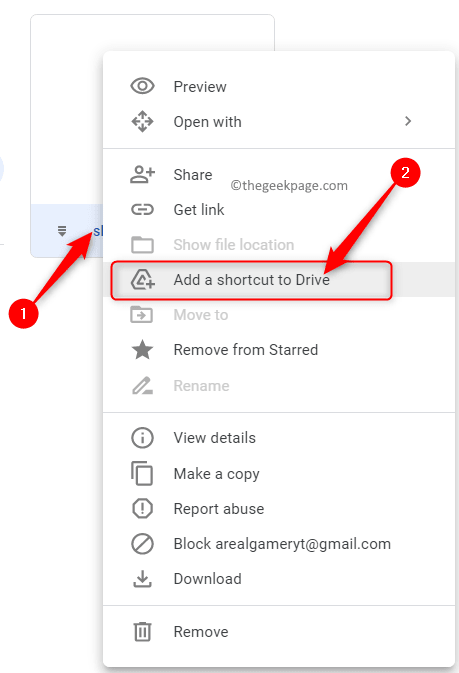
7. W wyskakującym okienku wybierz folder utworzony niedawno na Dysku Google.
Następnie kliknij Dodaj skrót.

8. Wróć do swojego Dysku, wybierając Mój dysk w lewym okienku.
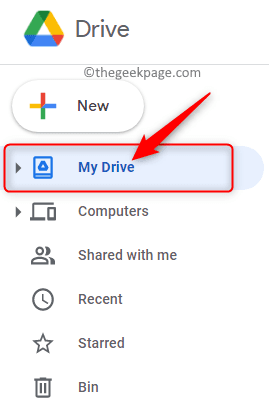
Kliknij prawym przyciskiem myszy na folderze zawierającym skrót do pliku i wybierz opcję Ściągnij.

9. Dysk Google zajmie trochę czasu, aby przygotować plik do pobrania w zależności od rozmiaru pliku.
Pobieranie rozpocznie się automatycznie.
Otóż to!
Dziękuje za przeczytanie.
Jeśli ten artykuł był wystarczająco pouczający w rozwiązaniu błędu Przekroczono limit pobierania na Dysku Google, poinformuj nas o swoich przemyśleniach i opiniach na ten temat w sekcji komentarzy poniżej.
Twoj adres e-mail nie bedzie opublikowany.wymagane pola są zaznaczone *

